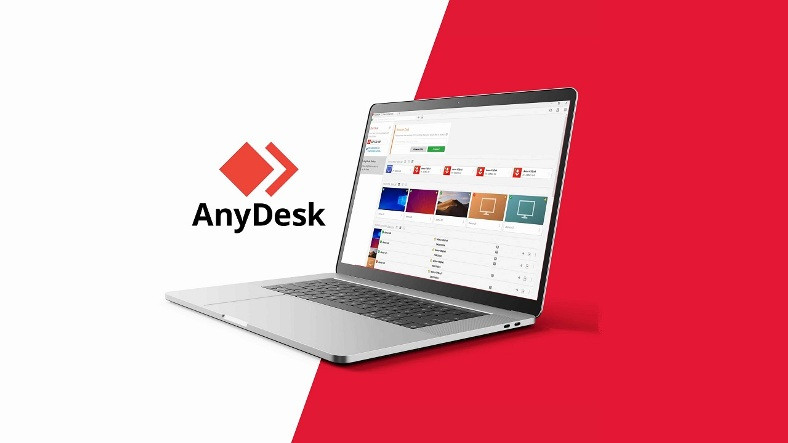
Việc giải quyết sự cố trên máy tính không phải của bạn hoặc thực hiện các thao tác trên máy tính đó giờ đây rất dễ dàng với chương trình AnyDesk, chương trình này cung cấp quyền truy cập máy tính từ xa. AnyDesk cung cấp khả năng truy cập từ xa an toàn và dễ dàng vào máy tính là gì, và cách sử dụng nó, hãy cùng xem xét chi tiết.
Giả sử có một sự cố trên máy tính của thành viên gia đình, bạn bè hoặc đồng nghiệp mà chỉ bạn có thể giải quyết bằng máy tính đó, nhưng bạn ở khá xa nơi đó. Thay vì có một cuộc chiến khó khăn cố gắng giải thích giải pháp trên điện thoại Sử dụng AnyDesk một cách an toàn và dễ dàng Bạn có thể kết nối với máy tính này và thực hiện bất kỳ thao tác nào bạn muốn.
Các chương trình truy cập máy tính từ xa như AnyDesk không khiến nhiều người yên tâm. Rốt cuộc, bạn đang trao quyền kiểm soát máy tính của mình cho người khác. Tuy nhiên, nó mang lại sự tin tưởng hoàn toàn cho người dùng về vấn đề này, vì quyền truy cập nằm trong tay bạn và bạn có thể hạn chế các hoạt động truy cập theo ý muốn. Cho phép bạn truy cập từ xa vào máy tính được kết nối Internet AnyDesk là gì và cách sử dụng nó Chúng ta hãy xem xét kỹ hơn nó.
AnyDesk cung cấp quyền truy cập máy tính để bàn từ xa là gì?
đến một máy tính ở rất xa bạn, có lẽ ở một lục địa khác. Nó là một chương trình cho phép bạn truy cập nó như thể nó đang ở trước mặt bạn. AnyDesk phải được cài đặt trên cả máy tính đang truy cập và truy cập. 3 MB Nó có thể được sử dụng dễ dàng trên tất cả các thiết bị.
với AnyDesk WindowsBạn có thể truy cập tất cả các thiết bị MacOS, Android, iOS, Linux, FreeBSD, Raspberry Pi và Chrome OS. Để truy cập một máy tính, bạn và máy tính đó phải được kết nối Internet. Biết số AnyDesk và chỉ cần xác nhận quyền truy cập.
Làm thế nào để sử dụng AnyDesk?
- Tên của tôi #1: Tải xuống AnyDesk từ đây và hoàn tất cài đặt.
- Tên của tôi #2: Đảm bảo máy tính bạn muốn truy cập cũng đã tải xuống AnyDesk và hoàn tất quá trình cài đặt.
- Tên của tôi #3: Nhập số máy tính bạn muốn truy cập và gửi yêu cầu.
- Tên của tôi #4: Chủ sở hữu của máy tính bạn muốn truy cập cần phải chấp thuận yêu cầu này.
- Tên của tôi #5: Kết nối sẽ được cung cấp sau khi xác nhận.
- Tên của tôi #6: Để ngắt kết nối, chỉ cần nhấp vào nút.
- Tên của tôi #7: Các hoạt động là ok.
Với AnyDesk, thật dễ dàng kết nối với bất kỳ máy tính nào có cài đặt AnyDesk bằng kết nối internet. Bạn cần biết số AnyDesk của máy tính bạn muốn truy cập để kết nối và nhận xác nhận quyền truy cập Rất quan trọng. Nếu chúng không có ở đó, bạn sẽ không có cách nào để truy cập vào máy tính đó theo bất kỳ cách nào.
Chỉ có 3 MB Sau khi tải xuống chương trình AnyDesk với kích thước và thực hiện cài đặt ngắn, chương trình sẽ hướng dẫn bạn. Vì lý do bảo mật, bất cứ ai bạn không biết Bạn không nên cho phép nó truy cập vào máy tính của mình. Có thể hạn chế và chặn người tham gia khi cần thiết.
Các tính năng bạn có thể sử dụng với AnyDesk:
- Bạn có thể xem và chỉnh sửa mạng máy tính của mình có cài đặt AnyDesk.
- Bạn có thể dễ dàng truy cập vào các thiết bị được truy cập nhiều nhất.
- Bạn có thể xem các thiết bị bạn đã truy cập gần đây.
- Bạn có thể liên hệ với chủ sở hữu của máy tính mà bạn đang truy cập từ cửa sổ trò chuyện trên AnyDesk.
- Bạn có thể vẽ trên bảng màn hình trắng.
- Bạn có thể thay đổi điều khiển.
- Bạn có thể chặn người dùng.
- Với AnyDesk, bạn có thể giới hạn những gì người dùng có thể làm khi truy cập vào máy tính của bạn.
Đây là những tính năng cơ bản bạn có thể sử dụng khi muốn kết nối với máy tính bằng AnyDesk. Ngoại trừ sử dụng chuyên nghiệp AnyDesk hoàn toàn miễn phí. Nó cực kỳ an toàn so với những cái tương tự, vì nó mang lại nhiều đặc quyền cho chủ sở hữu của máy tính được truy cập. Nó cũng thu hút sự chú ý vì nó mang lại cơ hội sử dụng tất cả các tính năng này cực kỳ nhanh chóng.
Có thể kết nối mà không được phép với AnyDesk không?
Có, nó có thể nhưng đừng lo lắng Việc kết nối trái phép sẽ diễn ra như thế nào cũng nằm trong tầm kiểm soát của bạn. Ví dụ, bạn đang làm việc và bạn muốn truy cập vào máy tính tại nhà của mình, nhưng không có ai ở nhà. Tại thời điểm này, bạn có thể sử dụng phương thức kết nối trái phép mà bạn đã xác định trước đó.
Thay thế quyền theo cách thủ công bằng cách chỉnh sửa cài đặt bảo mật của máy tính bạn muốn truy cập mà không được phép. mật khẩu hoặc xác thực hai yếu tố bạn có thể chỉ định. Do đó, khi bạn muốn truy cập máy tính từ xa, bạn có thể nhập mật khẩu thay vì cấp quyền theo cách thủ công, hoặc bạn có thể kết nối bằng mật khẩu được gửi đến địa chỉ e-mail hoặc điện thoại di động của bạn.
Làm thế nào để bạn giới hạn người tham gia AnyDesk?
Giả sử có sự cố với máy tính của bạn tại nơi làm việc và chuyên gia CNTT sẽ giải quyết vấn đề này bằng cách kết nối với AnyDesk từ xa. Tuy nhiên bạn cũng có các tệp cá nhân trên máy tính và bạn không muốn bất kỳ ai khác nhìn thấy chúng. Tại thời điểm này, có thể giới hạn người truy cập như bạn muốn.
Khi kết nối với AnyDesk được thiết lập, một màn hình sẽ xuất hiện. Cũng giống như hệ thống điều khiển của các thiết bị Android, bạn có thể truy cập máy tính của mình thông qua màn hình này. những tệp hoặc tính năng mà người kết nối có thể và không thể truy cập. Bạn có thể kiểm soát nó bằng một cú nhấp chuột. Nếu người được kết nối không phải là người thân của bạn, bạn nên hạn chế quyền truy cập máy ảnh, micrô và tệp.
Cung cấp quyền truy cập máy tính để bàn từ xa AnyDesk là gì và cách sử dụng nó Chúng tôi đã trả lời các câu hỏi thường gặp và nói về các chi tiết bạn cần biết về chương trình này. Nếu bạn đã sử dụng AnyDesk trước đây, bạn có thể chia sẻ suy nghĩ của mình về chương trình trong phần bình luận.
